怎么找不到共享电脑,小猪教您局域网中共享电脑找不到怎么办
- 时间:2018年04月03日 10:20:12 来源:魔法猪系统重装大师官网 人气:3551
有用户反馈设置没问题,就是找不到局域网中的其他电脑。用的是路由器,但上网没问题,就是看不到局域网中的其他电脑,他们也看不我的电脑,这是什么情况,怎么回事?又该怎么去解决?下面,小编就来跟大家介绍处理局域网中共享电脑找不到的方法。
在日常的工作或生活中,很多的用户会直接将文件共享给同事或朋友。但是很多刚接触电脑的朋友说,在电脑接入局域网的时候发现看不到其他电脑。那么局域网中看不到其他电脑怎么办呢?下面,小编就来跟大家分享局域网中共享电脑找不到的解决方法了。
局域网中共享电脑找不到怎么办
右键点击电脑桌面最右下角的网络连接图标。
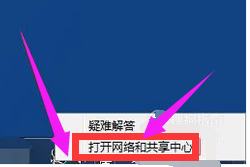
电脑载图1
点击左上角‘更改高级共享设置’。进入到共享设置页面。
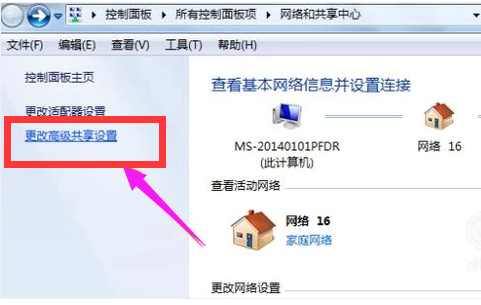
共享电脑载图2
有很多人往往没有开启网络发现而搜不到共享电脑。鼠标点击启用网络发现。
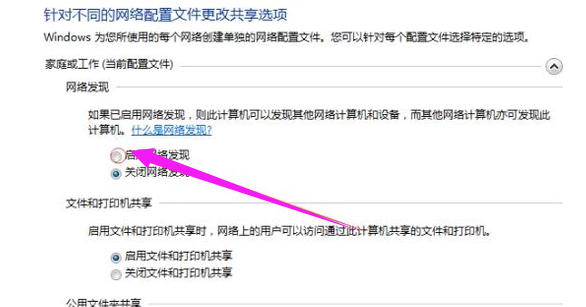
电脑载图3
把右侧进度条用鼠标拉到最下面,有一个管理家庭组连接。在允许前面鼠标点击选择。
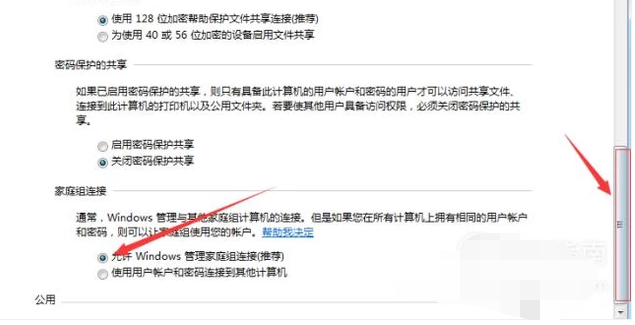
电脑载图4
之后点击下方的保存修改,保存下来刚才的设置。
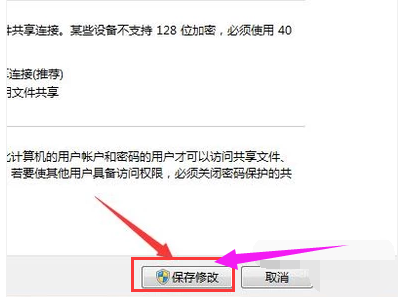
找不到共享电脑载图5
保存好之后就可以在我的计算机,网络里看到共享电脑了。
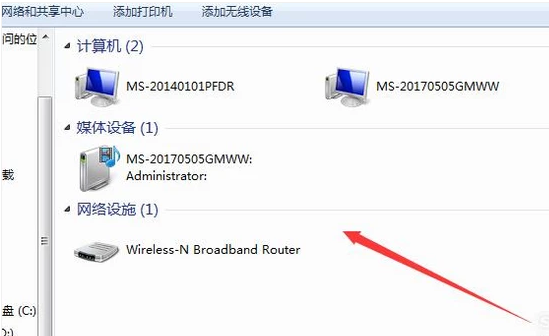
共享电脑载图6
以上就是局域网中共享电脑找不到的处理方案。
找不到共享电脑,局域网,电脑,共享电脑








